Zakázat nepoužívané služby pro urychlení systému Windows
V každé verzi operačního systému Windows je ve výchozím nastavení k dispozici řada služeb. Jedná se o speciální programy, některé pracují neustále a jiné jsou zahrnuty pouze v určitém okamžiku. Všechny z nich tak či onak ovlivňují rychlost vašeho počítače. V tomto článku budeme hovořit o tom, jak zvýšit výkon počítače nebo notebooku vypnutím tohoto softwaru.
Obsah
Zakázat nepoužívané služby v populárním operačním systému Windows
Podíváme se na tři nejběžnější operační systémy Windows - 10 , 8. a 7. , jelikož v každém z nich jsou oba stejné služby a jedinečné.
Otevřete seznam služeb
Než budete pokračovat s popisem, řekneme vám, jak najít úplný seznam služeb. Je to v něm, že vypnete nepotřebné parametry nebo je přenesete do jiného režimu. To je velmi snadné:
- Stiskněte na klávesnici tlačítka "Win" a "R" .
- Výsledkem je, že v dolní levé části obrazovky se zobrazí malé okno programu "Spustit" . Obsahuje jeden řádek. V něm zadejte příkaz "services.msc" a stiskněte tlačítko "Enter" na klávesnici nebo tlačítko "OK" ve stejném okně.
- Poté bude otevřen celý seznam služeb, které jsou k dispozici ve vašem operačním systému. V pravé části okna se zobrazí samotný seznam, který udává stav každé služby a typ spuštění. V centrální oblasti si můžete přečíst popis každé položky, když je vybrán.
- Kliknete-li na libovolnou službu dvakrát levým tlačítkem myši, zobrazí se samostatné okno pro správu služby. Zde můžete změnit svůj typ a stav spouštění. To bude zapotřebí pro každý proces popsaný níže. Pokud jsou popsané služby již přepnuty do ručního režimu nebo vůbec zakázány, jednoduše je přeskočte.
- Nezapomeňte použít všechny změny klepnutím na tlačítko "OK" v dolní části tohoto okna.

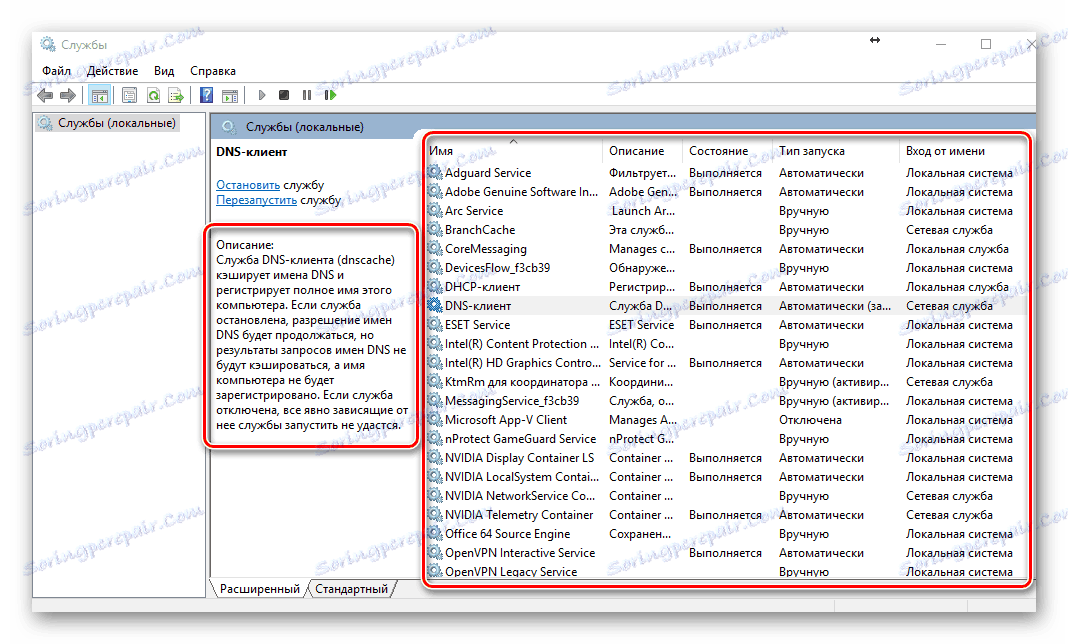
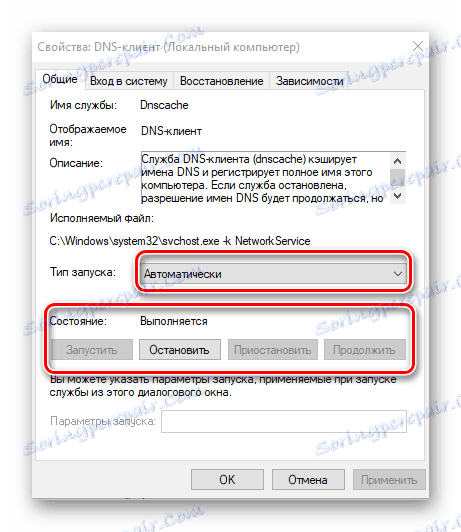
Nyní jdeme přímo na seznam služeb, které mohou být zakázány v různých verzích operačního systému Windows.
Zapamatujte si! Neaktivujte služby, jejichž účel není pro vás znám. To může vést k poruchám systému a k degradaci systému. Pokud pochybujete o potřebě programu, jednoduše jej přejděte do ručního režimu.
Windows 10
V této verzi operačního systému se můžete zbavit následujících služeb:
Služba Diagnostic Policy - pomáhá identifikovat problémy při používání softwaru a pokouší se je opravit v automatickém režimu. V praxi je to jen zbytečný program, který může jen v několika případech pomoci.
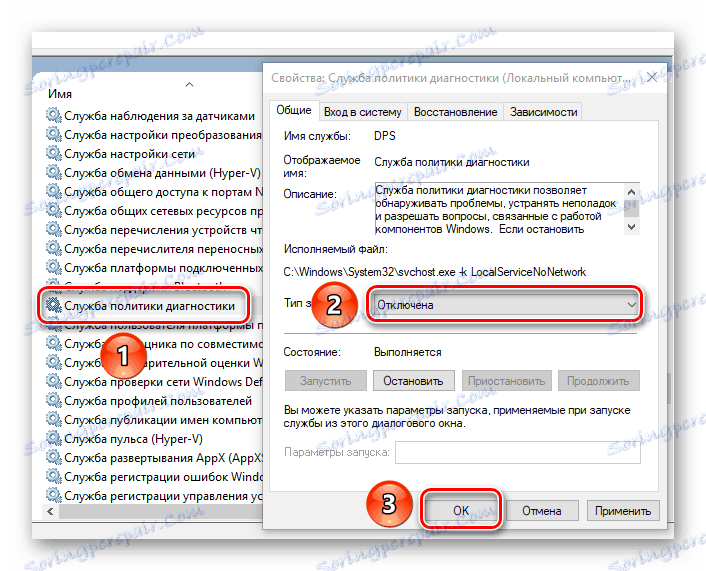
Superfetch je velmi specifická služba. Částečně ukládá údaje o programu, které nejčastěji používáte. Tímto způsobem se nakládají rychleji a pracují. Na druhou stranu, při ukládání do mezipaměti, služba spotřebovává značné množství systémových prostředků. V takovém případě si sám zvolí data, která se mají dát do operační paměti. Pokud používáte jednotku SSD (SSD), můžete tento program bezpečně vypnout. Ve všech ostatních případech byste měli experimentovat s jeho vypnutím.
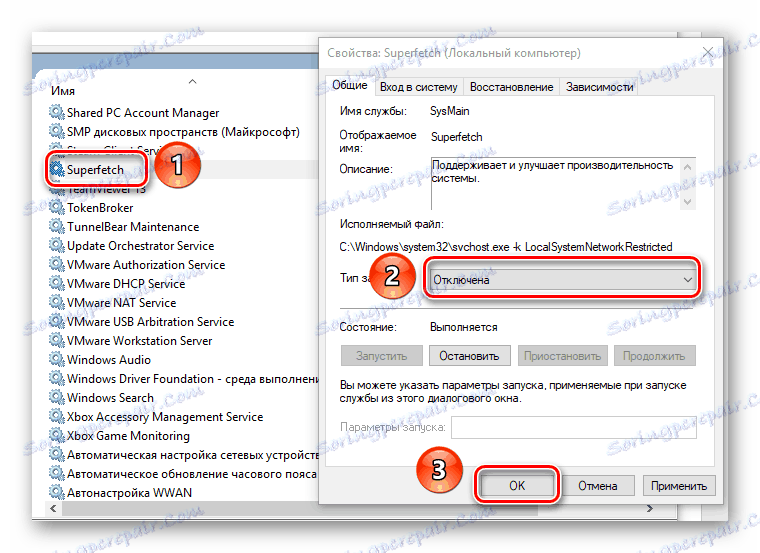
Vyhledávání se systémem Windows - ukládá data do paměti a ukládá do indexů data v počítači, stejně jako výsledky vyhledávání. Pokud se k němu nedostanete, můžete tuto službu bezpečně vypnout.
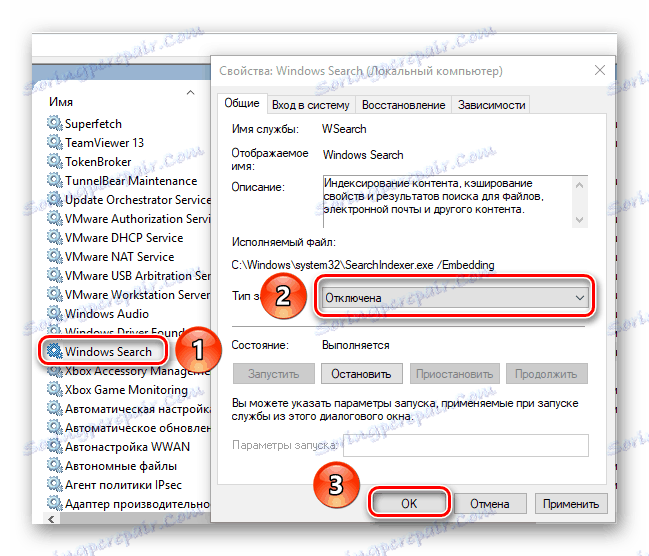
Služba protokolování chyb v systému Windows - Správa odesílání zpráv při neplánovaném vypnutí softwaru a také vytvoření příslušného protokolu.
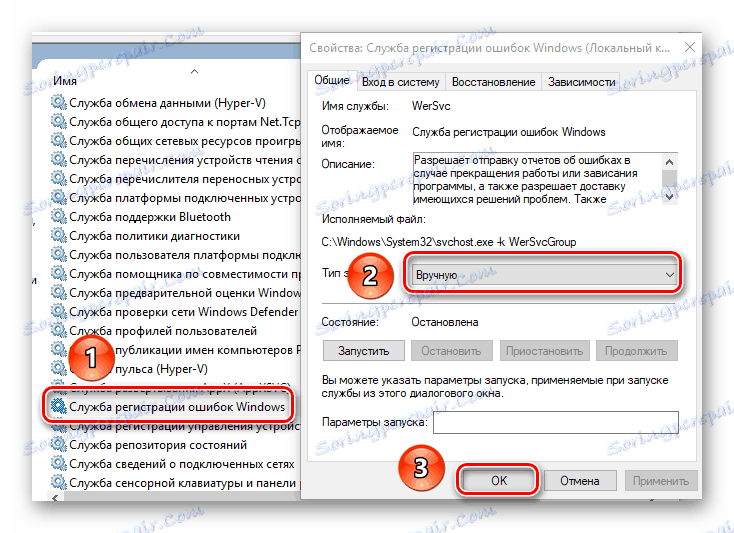
Klient sledování změnil komunikaci - zaznamenává změnu polohy souborů v počítači a v místní síti. Aby nedošlo k zablokování systému různými protokoly, můžete tuto službu deaktivovat.
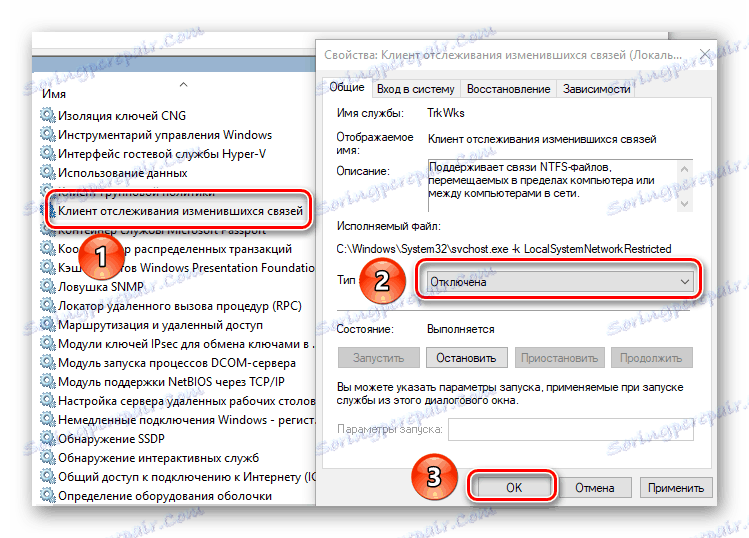
Správce tisku - tuto službu deaktivujte, pouze pokud nepoužíváte tiskárnu. Pokud plánujete v budoucnu zakoupit zařízení, je lepší nechat službu v automatickém režimu. V opačném případě budete dlouho pochybovat, proč systém tiskárnu nevidí.
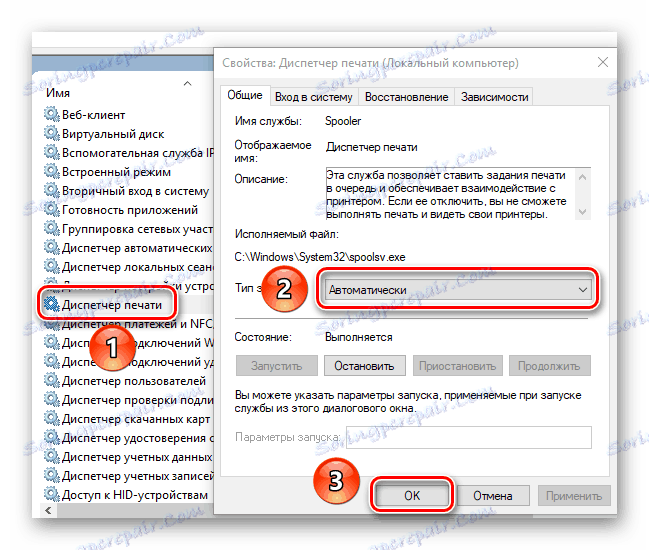
Fax - stejně jako tisková služba. Pokud fax nepoužíváte, vypněte jej.
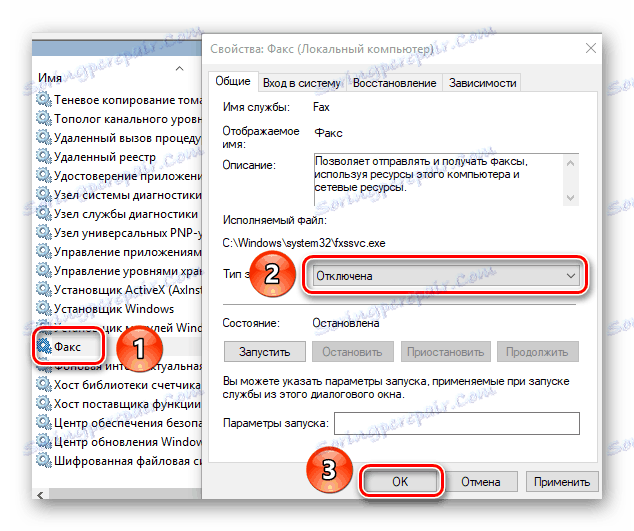
Vzdálený registr - umožňuje upravit vzdáleně registr operačního systému. Pro vaši vlastní klid, můžete tuto službu vypnout. V důsledku toho může být registr spravován pouze místními uživateli.
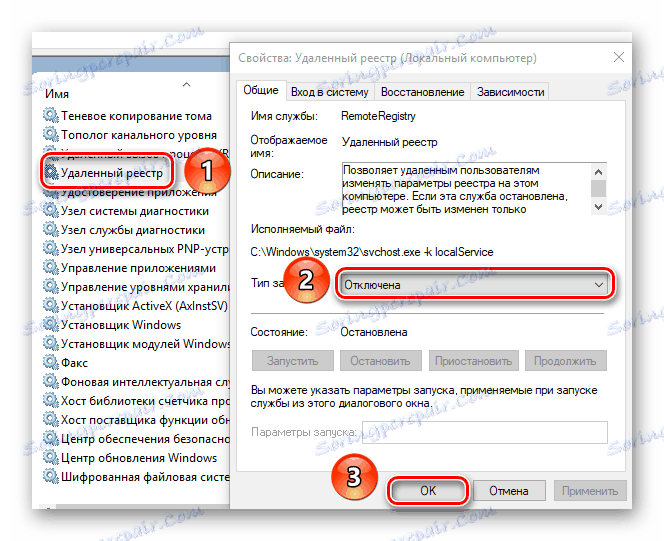
Brána firewall systému Windows - Chrání počítač. Měl by být deaktivován pouze v případě, že používáte antivirovou službu třetích stran ve spojení s firewallem. Jinak vám doporučujeme, abyste tuto službu neodmítli.
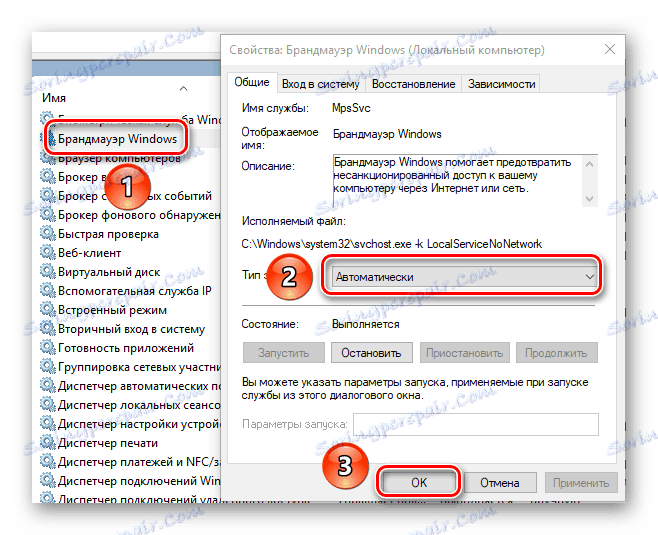
Sekundární přihlášení - umožňuje spustit různé programy jménem jiného uživatele. Odpojení by mělo být pouze v případě, že jste jediným uživatelem počítače.
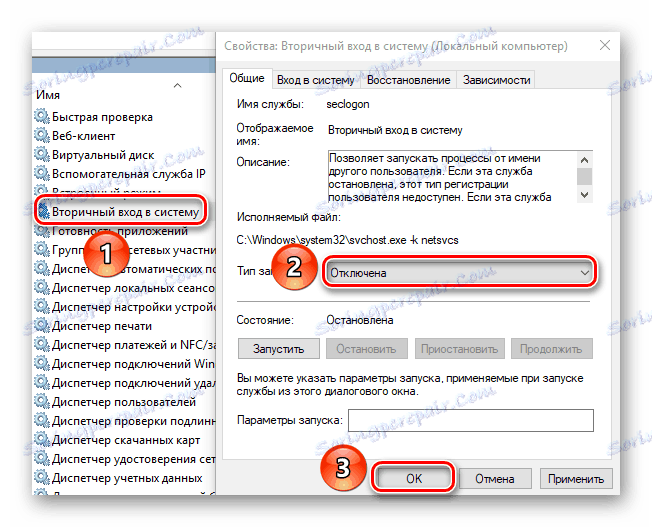
Služba sdílení portu net.tcp je zodpovědná za použití portů v příslušném protokolu. Pokud od názvu něco nerozumíte, vypněte jej.
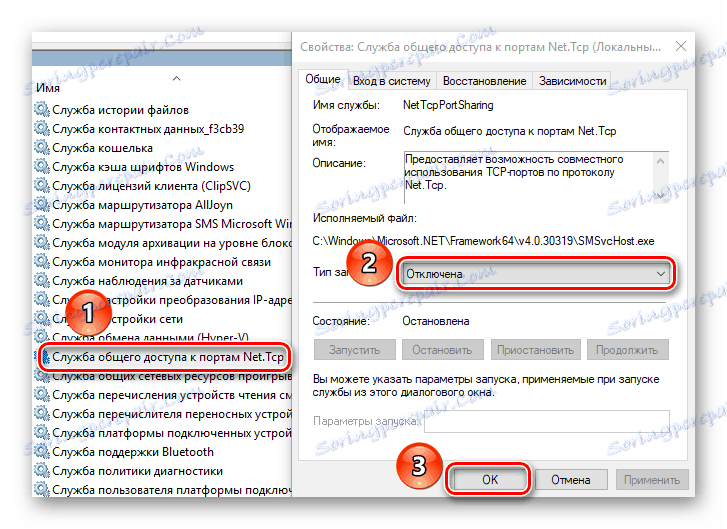
Pracovní složky - pomáhá konfigurovat přístup k datům v podnikové síti. Pokud ne, deaktivujte danou službu.
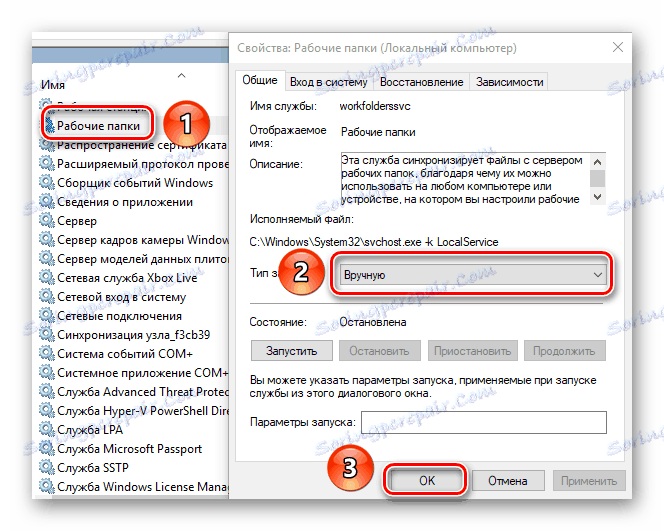
Služba BitLocker Drive Encryption - zodpovědná za šifrování dat a bezpečné spuštění systému. Obvyklý uživatel není přesně potřebný.
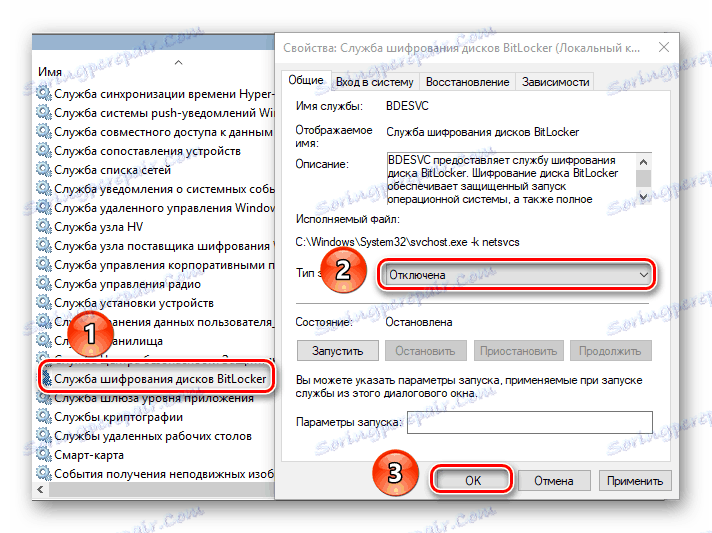
Biometrická služba Windows - shromažďuje, zpracovává a ukládá data o aplikacích a uživateli. Službu můžete bezpečně vypnout bez skeneru otisků prstů a dalších inovací.
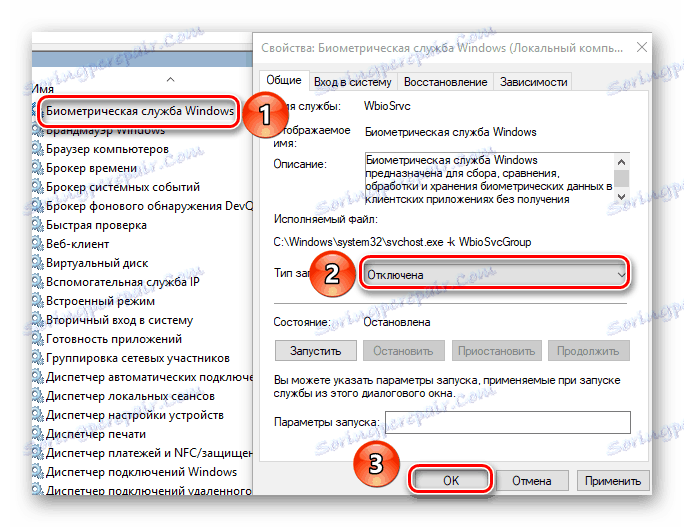
Server - odpovídá za sdílení souborů a tiskáren vašeho počítače z místní sítě. Pokud s tím nejste připojeni, můžete tuto službu deaktivovat.
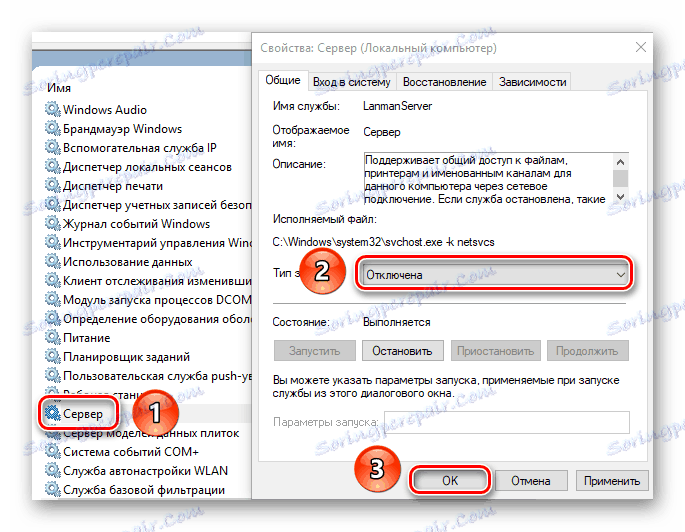
Na tomto seznamu nekritických služeb pro daný operační systém je dokončen. Vezměte prosím na vědomí, že tento seznam může být mírně odlišný od vašich stávajících služeb v závislosti na verzi systému Windows 10.
Windows 8 a 8.1
Pokud používáte uvedený operační systém, můžete zakázat následující služby:
Windows Update - sleduje stahování a instalaci aktualizací operačního systému. Zakázání této služby také zabrání upgradování systému Windows 8 na nejnovější verzi.
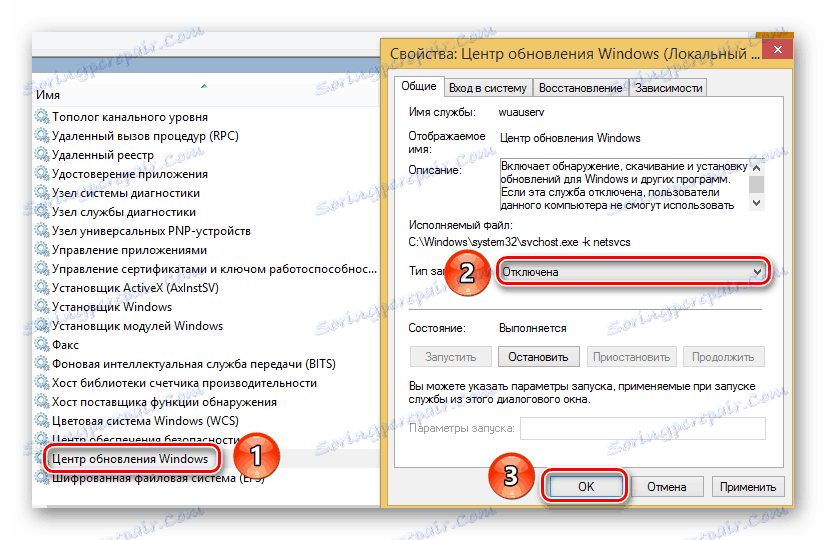
Centrum zabezpečení je zodpovědné za sledování a udržování protokolu zabezpečení. To zahrnuje provoz firewallu, antivirového a aktualizačního centra. Tuto službu nevypínejte, pokud nepoužíváte bezpečnostní software třetí strany.
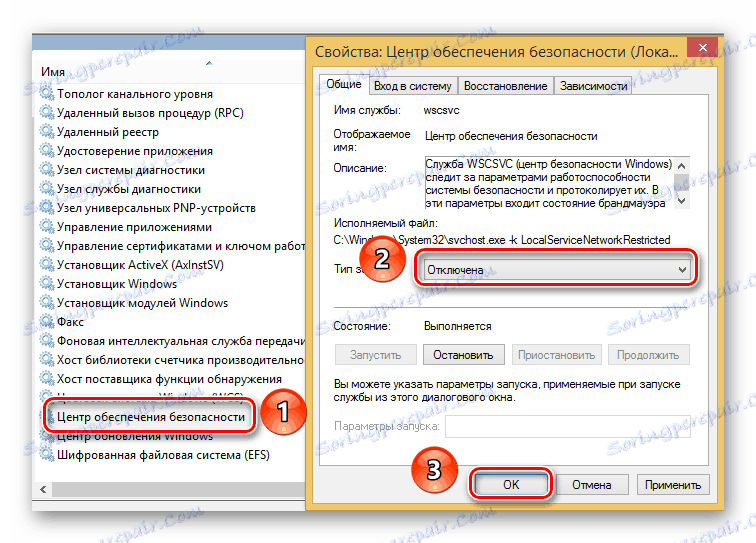
Inteligentní karta je potřeba pouze pro ty uživatele, kteří používají tyto stejné čipové karty. Všechny ostatní mohou tento parametr bezpečně vypnout.
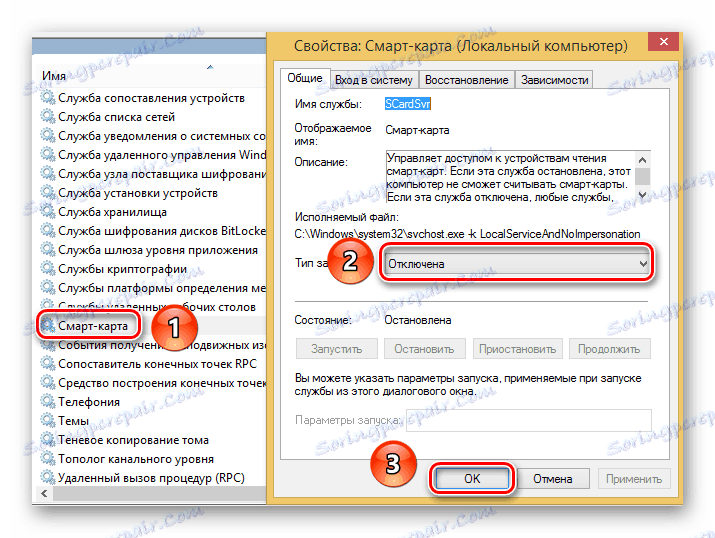
Služba Vzdálená správa systému Windows - umožňuje vzdáleně spravovat počítač pomocí protokolu WS-Management. Používáte-li PC pouze lokálně, můžete jej vypnout.
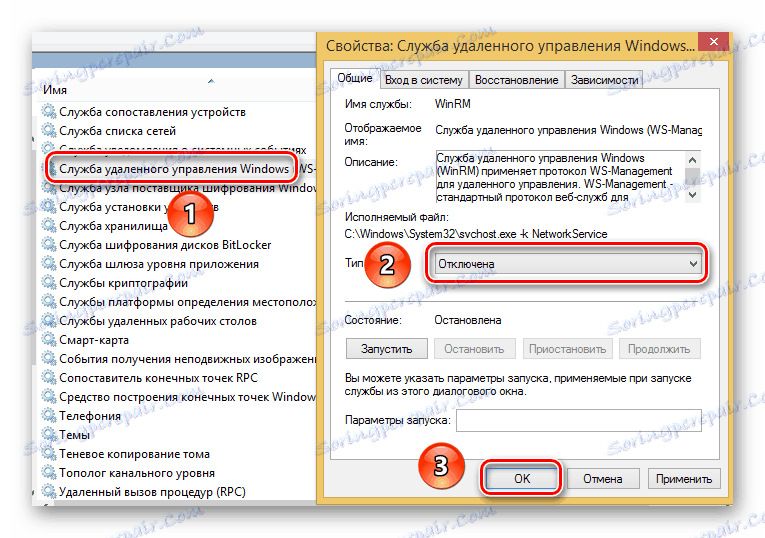
Služba Windows Defender - stejně jako v případě Centra zabezpečení, tuto možnost deaktivujte pouze v případě, že máte nainstalován jiný antivirový program a bránu firewall.
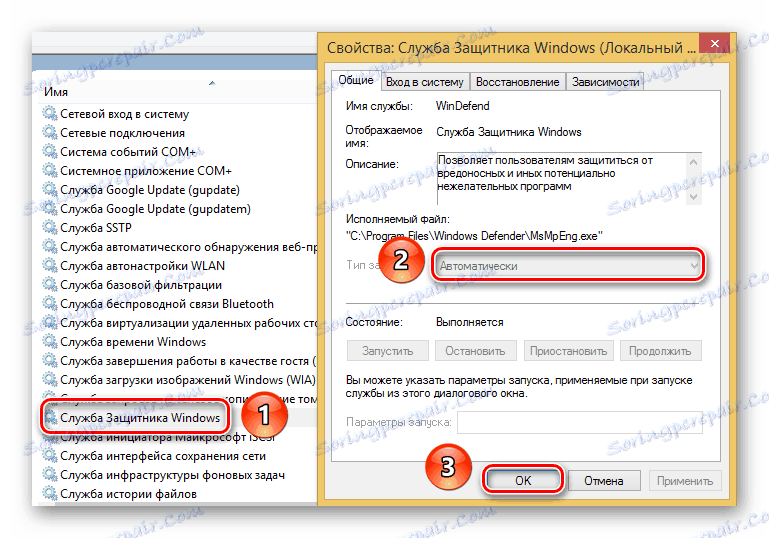
Odstranění zásad inteligentních karet - deaktivujte ve spojení se službou "Smart Card".
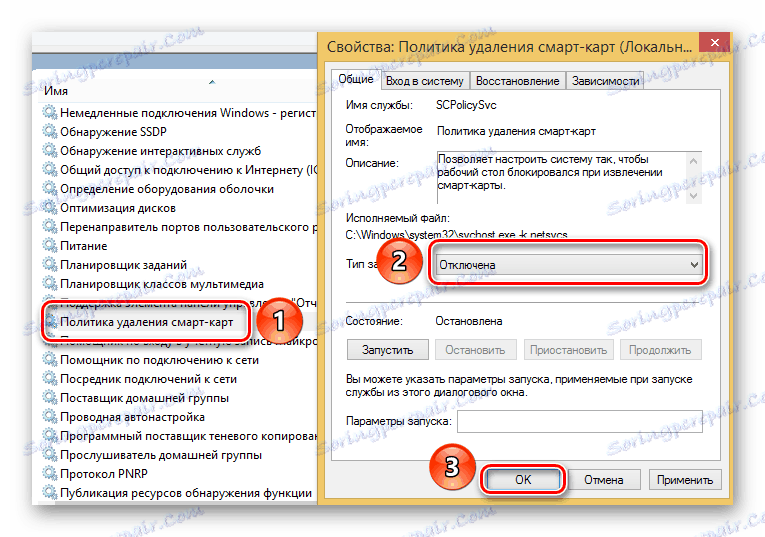
Prohlížečské počítače - zodpovědné za seznam počítačů v místní síti. Není-li váš počítač nebo notebook připojen k jednomu, můžete tuto službu deaktivovat.
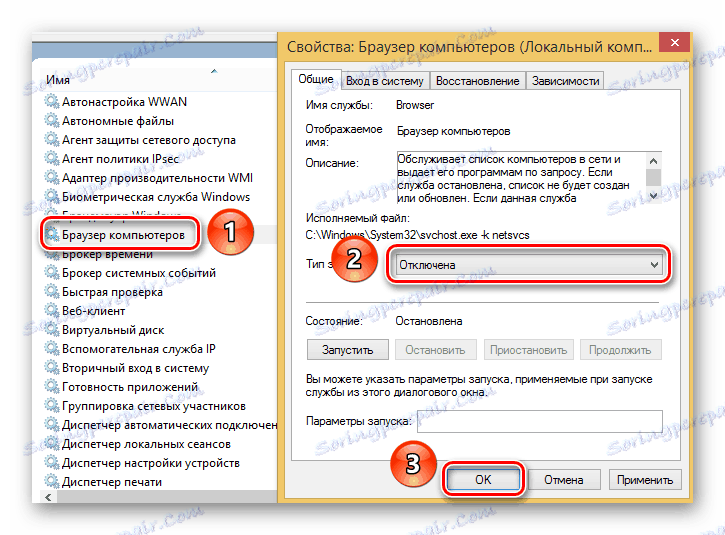
Kromě toho můžete zakázat některé služby, které jsme popsali v části výše.
- Windows Biometric Service;
- Sekundární přihlášení do systému;
- Správce tisku;
- Fax;
- Vzdálený registr.
Zde, ve skutečnosti, a celý seznam služeb pro Windows 8 a 8.1, které vám doporučujeme zakázat. V závislosti na vašich osobních potřebách můžete deaktivovat i jiné služby, ale měli byste to udělat pečlivě.
Windows 7
Navzdory skutečnosti, že tento operační systém dlouho společnost Microsoft nepodporuje, existuje stále mnoho uživatelů, kteří ji upřednostňují. Stejně jako ostatní operační systémy může být Windows 7 poněkud urychlen tím, že zablokuje zbytečné služby. Toto téma jsme řešili v samostatném článku. Můžete se s ní seznámit z níže uvedeného odkazu.
Přečtěte si více: Zakázání nepotřebných služeb v systému Windows 7
Windows XP
Nedokázali jsme překonat jednu z nejstarších operačních systémů. Používá se především na velmi slabých počítačích a notebookech. Pokud se chcete dozvědět, jak optimalizovat tento operační systém, měli byste si přečíst náš speciální vzdělávací materiál.
Přečtěte si více: Optimalizujte operační systém Windows XP
Tento článek skončil. Doufáme, že jste od něho získali něco užitečného pro sebe. Připomeňme si, že vám nepodporujeme zakázání všech uvedených služeb. Každý uživatel musí konfigurovat systém výhradně pro své vlastní potřeby. A jaké služby odpojujete? Napište o tom v komentářích a položte otázky, pokud existují.